如何将两个表格合并在一起word 两个表格如何合并
更新时间:2023-12-30 15:59:07作者:yang
在日常工作和学习中,我们经常需要使用Word来处理各种文档,而在处理文档时,表格的使用是非常常见的。有时候我们可能会遇到需要将两个表格合并在一起的情况。如何实现这样的操作呢?在本文中我们将介绍一种简单而有效的方法来实现这个目标。无论是在工作中还是在学习中,掌握这种方法都能为我们的文档处理带来很大的便利。下面就让我们一起来看看吧!
具体方法:
1.打开Word表格

2.插入两个表格,宽度一样就行,列数可以不同。

3.选中上面一个表格

4.这时按住,Shift + Alt + 向下箭头

5.这样两个表格就合并成了一个表格了

6.当我你也可以从下面向上合并,选中下面的表格。按Shift + Alt +向上箭头

以上就是如何将两个表格合并在一起word的全部内容,碰到同样情况的朋友们赶紧参照我的方法来处理吧,希望能够对大家有所帮助。
如何将两个表格合并在一起word 两个表格如何合并相关教程
-
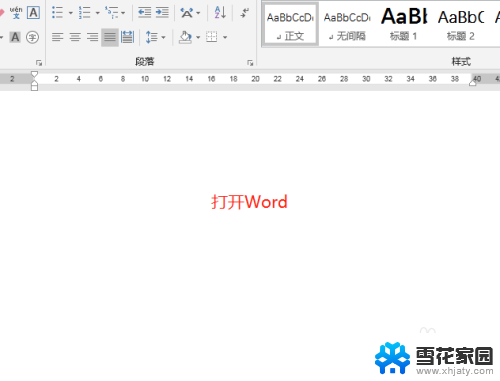 word中两个表格合并在一起 合并两个表格的方法
word中两个表格合并在一起 合并两个表格的方法2024-04-24
-
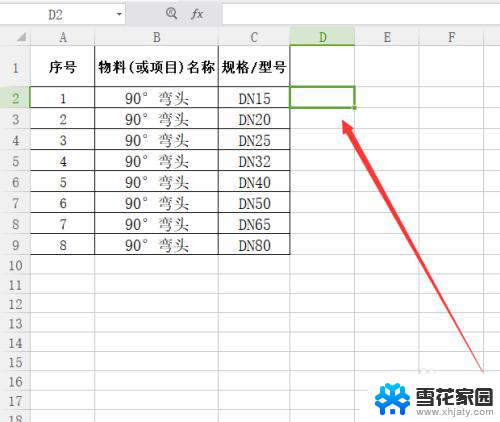 excel表格如何将两个表格内容合并 如何将两个表格中的内容合并到一个表格中
excel表格如何将两个表格内容合并 如何将两个表格中的内容合并到一个表格中2024-01-21
-
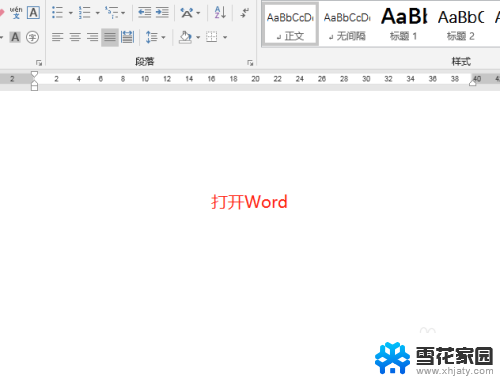 word怎么把两个表格合并成一个 合并两个表格
word怎么把两个表格合并成一个 合并两个表格2024-05-12
-
 怎么把两个表格数据合并在一起 多个Excel表格合并数据教程
怎么把两个表格数据合并在一起 多个Excel表格合并数据教程2024-06-01
- word表格怎么合并一起 合并两个表格
- 如何在wps中将两个excel表格的数据合并到一个表格中显示
- excel如何两个单元格内容合并在一起 Excel如何将多个单元格合并到一个单元格中
- wps快速合并多个excel表格 WPS如何将多个Excel表合并成一个表
- wps如何将多个xlsx表格合并 wps如何合并多个xlsx表格
- word 表格怎么合并 合并两个表格步骤
- 电脑微信设置文件保存位置 微信电脑版文件保存位置设置方法
- 增值税开票软件怎么改开票人 增值税开票系统开票人修改方法
- 网格对齐选项怎么取消 网格对齐选项在哪里取消
- 电脑桌面声音的图标没了 怎么办 电脑音量调节器不见了怎么办
- 键盘中win是那个键 电脑键盘win键在哪个位置
- 电脑如何连接隐藏的wifi网络 电脑如何连接隐藏的无线WiFi信号
电脑教程推荐